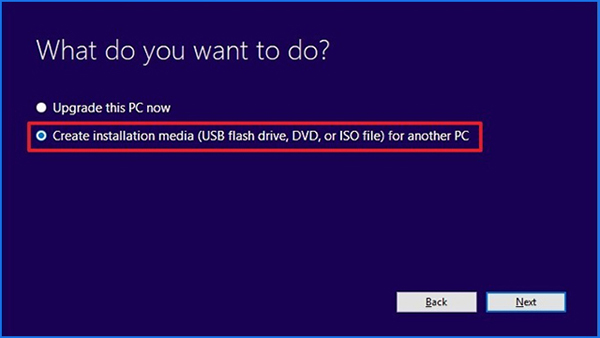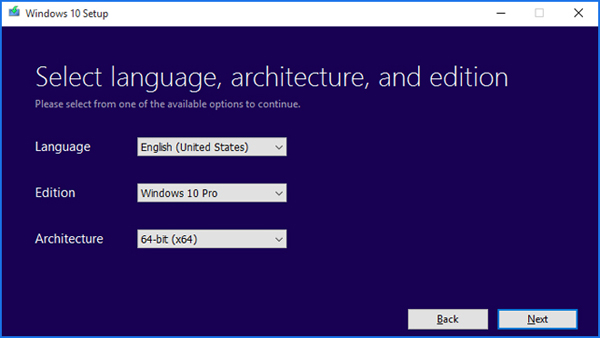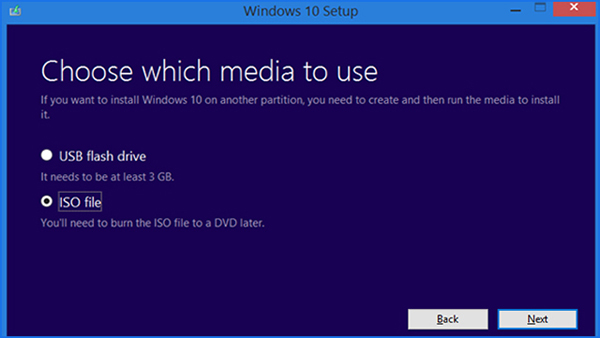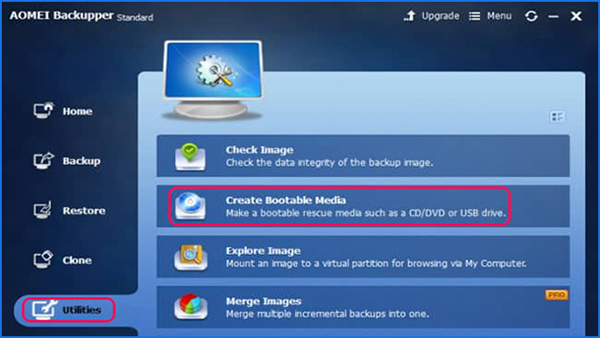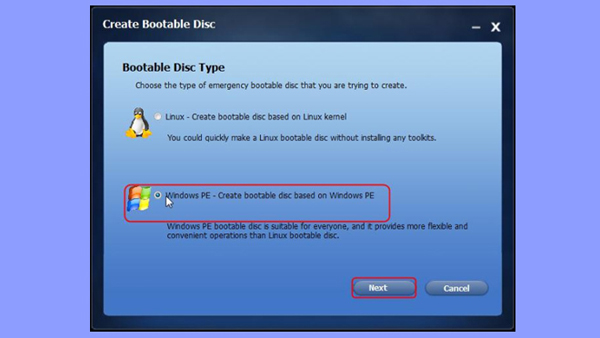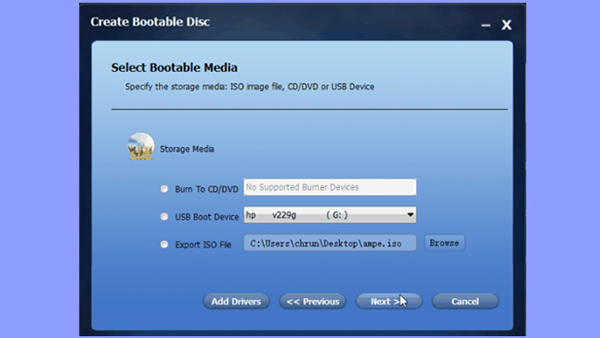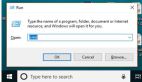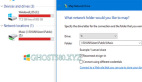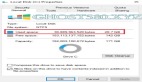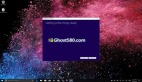如何創(chuàng)建Windows 10 USB驅(qū)動器以引導(dǎo)系統(tǒng)
你有沒有遭受Win10啟動失敗?這些類型的故障通常是由一些簡單的硬件沖突,一些病毒攻擊或錯誤刪除的文件引起的。失敗向我們展示了不同的錯誤,例如藍屏死機(BSOD),黑屏和其他無法啟動的消息。然后,為Win10創(chuàng)建可啟動媒體是防止這些類型的故障或錯誤的最佳方法。
USB可啟動媒體是一種備份和恢復(fù)技術(shù)。它包括一個可啟動的操作系統(tǒng)。由于當(dāng)前大多數(shù)計算機都支持從USB可啟動媒體啟動,因此它在操作系統(tǒng)崩潰和快速重新安裝Windows系統(tǒng)時起著重要作用。使用可啟動應(yīng)急媒體,Windows用戶可以輕松啟動損壞的Win10。通常,有兩種類型的可引導(dǎo)光盤,它們分別基于Windows PE和Linux內(nèi)核。您可以輕松快速地創(chuàng)建Linux可引導(dǎo)光盤而無需安裝工具包。與Linux可啟動光盤相比,Windows PE應(yīng)急媒體提供了更方便的操作,但您需要根據(jù)當(dāng)前的Windows操作系統(tǒng)下載Windows ADK或Windows AID。
您可以從可移動設(shè)備啟動,例如USB閃存驅(qū)動器,它可以支持您在啟動之前使用硬盤驅(qū)動器進行診斷。使用USB閃存驅(qū)動器,您無需準(zhǔn)備安裝CD。然后,您可以選擇可用的USB驅(qū)動器作為媒體來解決已損壞的問題。
解決方案:使用Media Creation Tool制作windows 10安裝媒體
步驟1.立即在下載工具中下載媒體創(chuàng)建工具,然后單擊運行。請注意,您需要計算機管理員才能運行該實用程序并注意32位或64位;
步驟2.安裝完成后,選擇“為另一臺PC創(chuàng)建安裝介質(zhì)”,然后單擊“下一步”進入下一步;
步驟3.在這里,您需要為windows 10選擇正確的語言,版本和體系結(jié)構(gòu),然后單擊“下一步”轉(zhuǎn)到下一步;
步驟4.由于我們介紹了創(chuàng)建USB閃存可啟動媒體的方法,你需要在這里選擇USB閃存盤,請在USB驅(qū)動器中保留3GB以上的可用空間;
步驟5.然后創(chuàng)建安裝媒體需要一些時間。 創(chuàng)建完成后,只需將其插入目標(biāo)計算機,然后單擊setup.exe即可啟動Win10。
解決方案2:使用Free Utility AOMEI Backupper創(chuàng)建Win10恢復(fù)磁盤
AOMEI Backupper是一款專業(yè)的一體化免費備份軟件,提供了創(chuàng)建可啟動Win10 USB閃存盤的最簡單方法。 除此功能外,還提供多種備份解決方案供選擇,包括系統(tǒng)備份和恢復(fù),磁盤備份和恢復(fù)分區(qū)卷備份以及恢復(fù)文件備份和恢復(fù)。
要為Win10創(chuàng)建可引導(dǎo)的USB驅(qū)動器,有兩個先決條件。 一種是在計算機上安裝windows 10,另一種是使用至少具有8 GB容量的閃存驅(qū)動器來存儲文件。
步驟1.下載備份軟件AOMEI Backupper Standard,安裝并運行;
步驟2.在主界面的“實用程序”下選擇“創(chuàng)建可啟動媒體”功能;
步驟3.然后,您需要從Windows PE和Linux內(nèi)核中進行選擇。 根據(jù)我們之前提到的信息,只需選擇第二個,然后單擊“下一步”以查看下一步;
步驟4.在這里,您需要確保選擇了正確的計算機啟動模式,并且有兩種啟動模式,它們是UEFI和傳統(tǒng)模式;
步驟5.與解決方案1相同,您需要選擇USB驅(qū)動器作為包含可啟動操作系統(tǒng)的介質(zhì)。
以上是為windows 10創(chuàng)建安裝盤的兩種解決方案,您可以選擇要完成安裝的安裝盤。 請隨時留下下面的公告告訴我們您的想法。